- 1,000以上のビデオやオーディオの形式に変換
- 動画をいれたら、最短1秒で変換可能!
- 一万以上のサイトから動画を高速ダウンロード
- そのままに品質で動画を圧縮
- DVD・Blu-ray・音楽CDを作成
- 画面録画・GIF作成・画像変換など高性能
DVD動画をパソコンに取り込む為のお薦めソフト紹介
先日出席した友人の結婚式を、撮影したDVDをゆっくり観たいけれど、なかなか時間を確保出来ない事があります。そんな時は、DVDをパソコンに取り込みすれば好きな時間に楽しむ事が出来ます。
DVDをパソコンに取り込むには専門的な知識が必要と言うイメージがありませんか。そこで「UniConverter(スーパーメディア変換!)」を使用した、DVDをパソコンに取り込む方法をご紹介します。このDVD 書き込みソフトを使用する事で、簡単にDVDをパソコンに取り込む事が出来ます。言い換えれば、パソコンにDVDを保存すれば良いのです。自宅のパソコンをDVDプレーヤーにして楽しめます。DVDの映像をパソコンに保存すれば、自由な視聴を可能にします。
自宅のパソコンでDVDドライブを使用している方へ、UniConverter(スーパーメディア変換!)で更なる高速の読み込みが可能です。それは、ノートパソコンでDVDドライブを使用の場合も同じです。MacとWindows対応のDVD書き込みソフトUniConverter(スーパーメディア変換!)を使用して、パソコンでDVDを保存しましょう。そうすれば、自宅はもちろん外出先でもノートパソコンでdvdを楽しむ事が出来ます。
UniConverter(スーパーメディア変換!) - DVD変換
DVD動画をパソコンに取り込む為のお薦めソフト紹介
- 30倍の超高速かつ高画質にビデオを変換可能
- 高画質HD,MP4,MOV,WMV,M2TS,VOB,VROなど、多種類形式の入力・出力に対応
- 100種類以上のWebサイトから動画をダウンロード可能
- DVDの抽出&変換&作成し、Youtubeなどの動画をDVDへ作成可能
- 編集機能でビデオをトリムしたり、回転したり、ビデオに透かし、字幕などを追加したりすることができます。
DVD書き込みソフトUniConverter(スーパーメディア変換!)でDVDをパソコンに取り込む方法
「UniConverter(スーパーメディア変換!)」を使用した、DVDをパソコンに取り込む方法Windows10向けに紹介します。パソコンにDVDを取り込みして自由に楽しんで頂く為に。
ソフトの対応OSは、Windows10,8,7等幅広くOSにより困る事はありません。DVDをWindowsのパソコンでダビングする時は、簡潔な画面表示で何方にも取り組み易いです。
ステップ 1.UniConverter(スーパーメディア変換!)を起動後、作成モードをクリックします
DVD作成モードで、メディアファイルをインポートします。或いはDVDファイルを読み込んで下さい。メディアファイルをインポートか、DVDファイルの読み込むとパソコンにDVD保存されます。
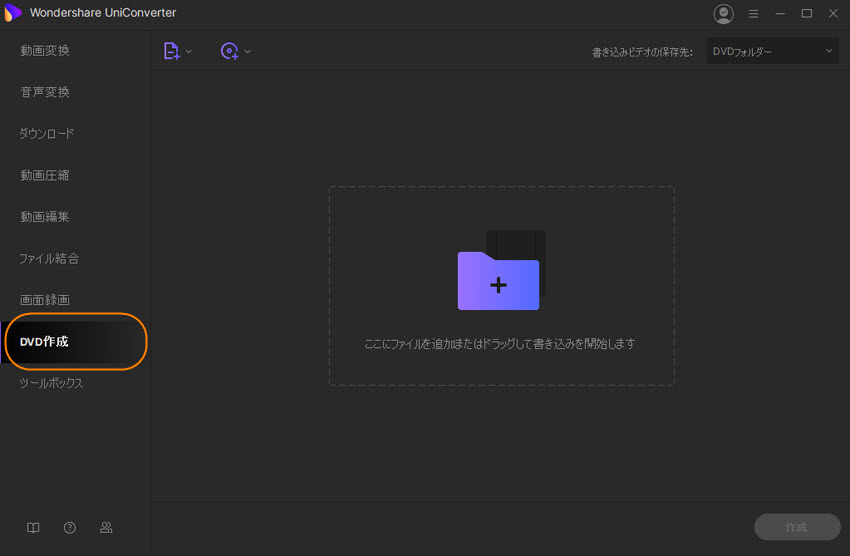
ステップ 2. ソフトに用意された中からイメージ通りのテンプレートを決めたら、保存形式やDVDの規格を決めてパソコンでDVD作成に入ります
DVDのダビングが、Windowsのパソコンで簡単に行えます。こうして、パソコンを使って焼けば自宅のテレビでDVDを観る事が出来ます。データの変換終了後はパソコンからDVDが出てくるので新しいディスクを入れて作成します。
DVDをパソコンに取り込み、Windows7やWindows10等最新のOSに対応している為何方にも行う事が出来ます。
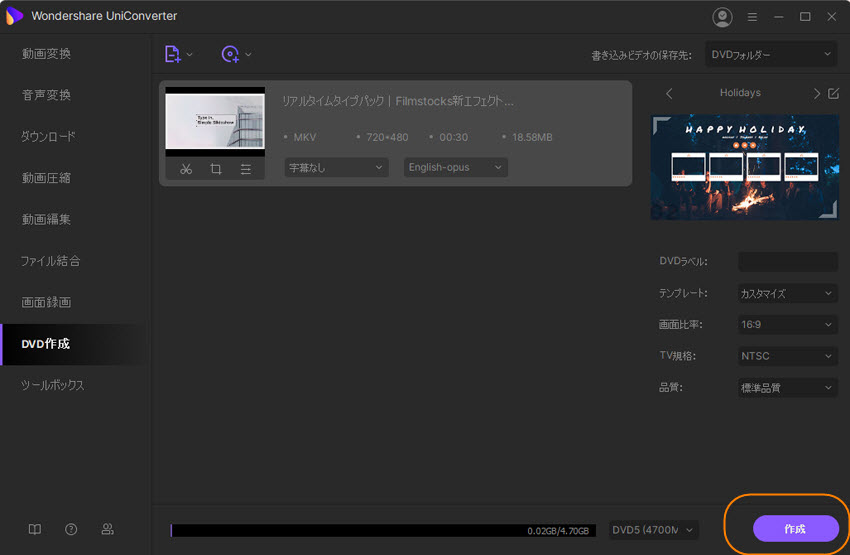
DVD書き込みソフトUniConverter(スーパーメディア変換!)でDVDをパソコンに取り込む方法
「UniConverter(スーパーメディア変換!)」を使用した、DVDをパソコンに取り込む方法をMacパソコン向けに紹介します。パソコンのDVDドライブを更なる高速の読み込みが可能になります。これから紹介する方法なら、パソコンで動画視聴をDVD無しで楽しめる様になります。
UniConverter(スーパーメディア変換!)では、家族旅行の思い出が詰まったDVDのコピーをパソコンで行う事が出来ます。パソコンを使用したDVDコピーの方法は、UniConverter(スーパーメディア変換!)を使うと誰でも簡単に行って頂けます。Macのパソコンで、DVDに書込みする際は分かり易い画面表示の為、何方にも取り組み易いです。それでは、パソコンにDVDを保存する方法をご紹介します。皆さんに、DVDをパソコンで更に楽しんで頂く為に。
ステップ 1.ソフトを起動して、「ツールボックス」をクリックします。
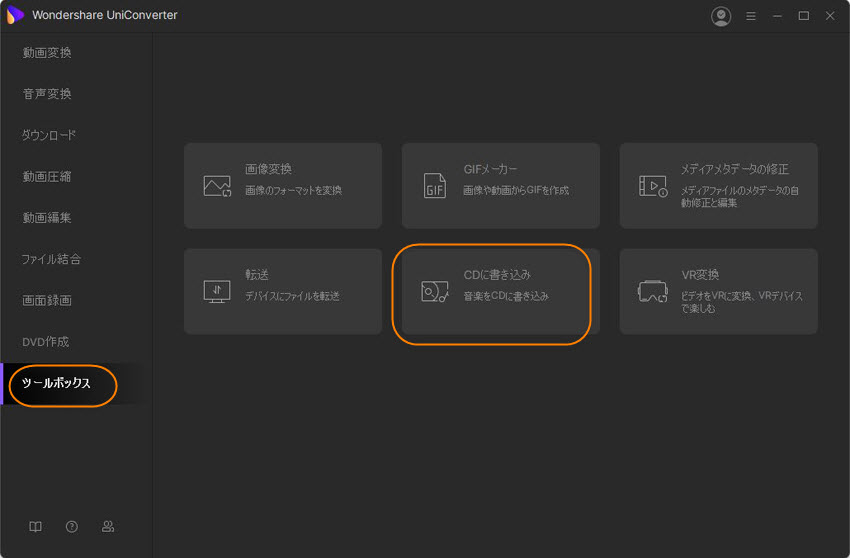
ステップ 2.右下の「DVDコピー」をクリックします。
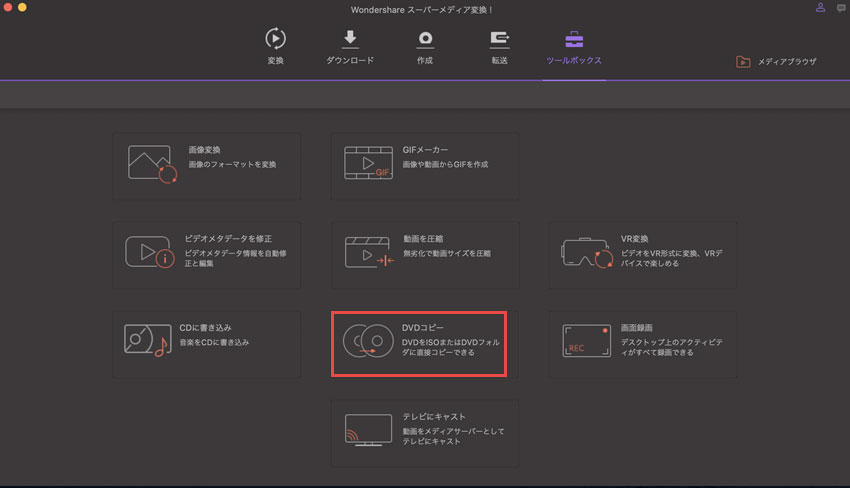
ステップ 3. ブラウザを検索してドラッグするとデータをインポートします。
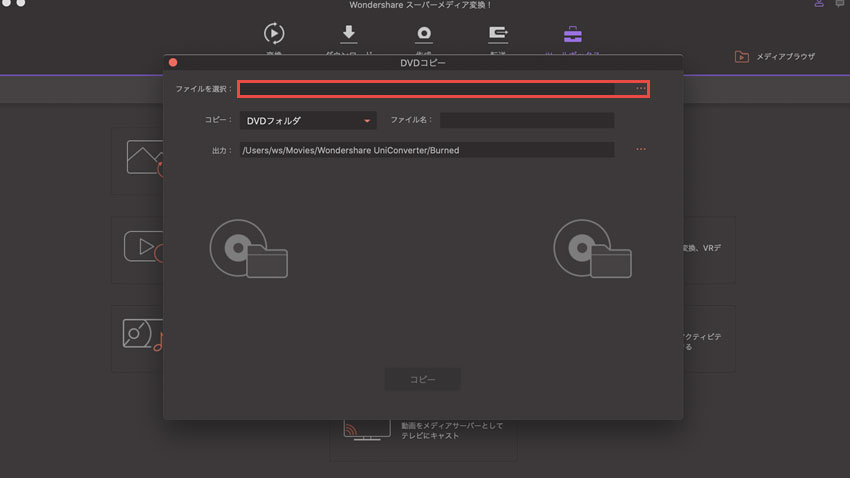
ステップ 4. インポート後「Copy」をクリックすると、パソコンでDVDをコピーが自動的に始まります
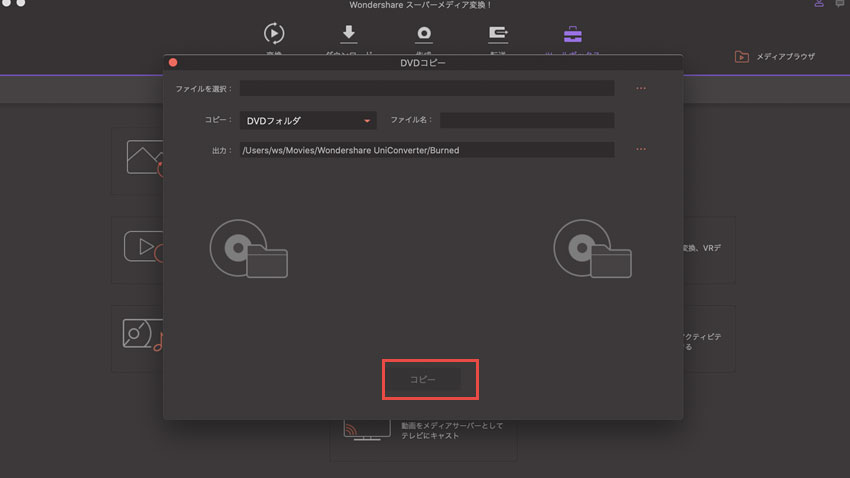
処理完了後、パソコンからDVDが出るので新しいディスクを挿入して下さい。これで、パソコンで大切な思い出が一杯のDVDをダビングする事が出来ました。こうして、パソコンで焼いたDVDは自宅のテレビでも視聴する事が出来ます。パソコンでDVDをダビングする方法は、UniConverter(スーパーメディア変換!)を使えばとても簡単です。
DVD書き込みソフトUniConverter(スーパーメディア変換!)を使用すれば、パソコンでDVDをダビングの方法はとても簡単です。しかもMacとWindowsに対応している為、多くのユーザーがパソコンでDVDをコピーして頂けます。DVDをパソコンに取り込むので、パソコンに外付けのDVDドライブは必要ありません。UniConverter(スーパーメディア変換!)を用いたパソコンでDVDコピーの仕方を実践して下さい。分かり易い操作でパソコンからDVDにダビングして頂きたいです。何方にも、パソコンでDVDをコピーする方法は簡単に行えます。
また「UniConverter(スーパーメディア変換!)」では、DVDを簡単に抽出してiPhoneやiPad等のモバイルデバイスに最適に変換します。DVDからオーディオを変換して抽出します、映像のみならず音楽ライブラリーを充実させます。
「UniConverter(スーパーメディア変換!)」では、パソコンでDVDプレーヤー再生のディスクを作成します。更に音楽プレーヤーにスマートフォン用の変換も可能です。UniConverter(スーパーメディア変換!)を用いた、DVDをパソコンでコピーした大切な思い出を自由に楽しんで頂きたいです。
